жӮЁеҘҪпјҢзҷ»еҪ•еҗҺжүҚиғҪдёӢи®ўеҚ•е“ҰпјҒ
иҝҷзҜҮж–Үз« дё»иҰҒд»Ӣз»ҚдәҶpythonеҰӮдҪ•дҪҝз”ЁtkinterеҒҡдёӘз®ҖеҚ•зҡ„и®Ўз®—еҷЁпјҢе…·жңүдёҖе®ҡеҖҹйүҙд»·еҖјпјҢж„ҹе…ҙи¶Јзҡ„жңӢеҸӢеҸҜд»ҘеҸӮиҖғдёӢпјҢеёҢжңӣеӨ§е®¶йҳ…иҜ»е®ҢиҝҷзҜҮж–Үз« д№ӢеҗҺеӨ§жңү收иҺ·пјҢдёӢйқўи®©е°Ҹзј–еёҰзқҖеӨ§е®¶дёҖиө·дәҶи§ЈдёҖдёӢгҖӮ
йҰ–е…ҲпјҢеҜје…ҘжҲ‘们йңҖиҰҒзҡ„еҢ… вҖ” tkinterпјҢ并йҖҡиҝҮ е®һдҫӢеҢ–дёҖдёӘ Tk еҜ№иұЎ еҲӣе»әзӘ—еҸЈ
еӣ дёәжҲ‘жңүзӮ№иҸңпјҢзӣ®еүҚиҝҳжҠҠжҺ§дёҚеҘҪеҗ„组件зҡ„дҪҚзҪ®пјҢжүҖд»ҘзӘ—еҸЈдҪҝз”ЁиҮӘеҠЁй»ҳи®Өзҡ„еӨ§е°Ҹ
import tkinter as tk
import tkinter.messagebox
win = tkinter.Tk()
win.title("и®Ўз®—еҷЁ")
win.mainloop()еӨ§иҮҙ 规еҲ’ еҗ„组件зҡ„ дҪҚзҪ®
жҲ‘зҡ„зӣ®ж ҮжҳҜеҒҡжҲҗиҝҷдёӘж ·еӯҗпјҲжңҖз»Ҳж•Ҳжһңпјү
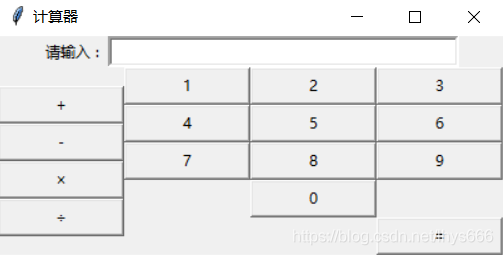
еӨ§иҮҙ规еҲ’еҘҪдҪҚзҪ®еҗҺпјҢжҲ‘еҲӣе»әдәҶ еӣӣдёӘ FrameпјҢеҰӮдёӢ
u1s1пјҢж„ҹи§үдёӨдёүдёӘе°ұеӨҹдәҶ
# жүҝиҪҪжҸҗзӨәдҝЎжҒҜдёҺиҫ“е…ҘжЎҶзҡ„жЎҶжһ¶ entry_frame = tk.Frame(win) # жүҝиҪҪиҝҗз®—з¬ҰеҸ·зҡ„жЎҶжһ¶ menu_frame = tk.Frame(win) # жүҝиҪҪж•°еӯ—зҡ„жЎҶжһ¶ major_frame = tk.Frame(win) # жүҝиҪҪзӯүеҸ·зҡ„жЎҶжһ¶ cal_frame = tk.Frame(win) entry_frame.pack(side="top") menu_frame.pack(side="left") major_frame.pack() cal_frame.pack(side="right")
дёӢйқўе°ұеҒҡдёҖдёӘ иҫ“е…ҘжЎҶпјҢеҲҶдёәдёӨйғЁеҲҶ
дёҖйғЁеҲҶжҳҜжұүеӯ—йғЁеҲҶпјҢжҸҗзӨәдҝЎжҒҜпјҢдҪҝз”Ё Label жҺ§д»¶
дёҖйғЁеҲҶжҳҜиҫ“е…ҘжЎҶпјҢдҪҝз”Ё Entry жҺ§д»¶
t_label = tk.Label(entry_frame, text = "иҜ·иҫ“е…Ҙ : ") t_label.pack(side='left') word_entry = tk.Entry( entry_frame, fg = "blue", # иҫ“е…Ҙеӯ—дҪ“йўңиүІпјҢи®ҫзҪ®дёәи“қиүІ bd = 3, # иҫ№жЎҶе®ҪеәҰ width = 39, # иҫ“е…ҘжЎҶй•ҝеәҰ justify = 'right' # и®ҫзҪ®еҜ№йҪҗж–№ејҸдёәйқ еҸі ) word_entry.pack()
然еҗҺеңЁдёӢйқўзҡ„е·Ұдҫ§ жҺ’еҲ—иҝҗз®—з¬ҰеҸ·
for char in ['+', '-', 'Г—', 'Г·']: myButton(menu_frame, char, word_entry)
е…¶дёӯпјҢmyButton зұ»е®һдҫӢеҢ–дёҖдёӘжҢүй’®пјҢ并且еҪ“зӮ№еҮ»жҢүй’®ж—¶пјҢиҫ“е…ҘжЎҶдјҡеҮәзҺ°зӣёеә”зҡ„ж–Үжң¬
еҪ“ж—¶йҒҮеҲ°дәҶй—®йўҳ вҖ” зӮ№еҮ»жҢүй’®ж— жі•иҺ·еҫ—дәүеҸ–зҡ„жҢүй’®дёҠзҡ„ж–Үжң¬дҪ пјҢ и§ЈеҶіеҗҺеҶҷдәҶдёҖзҜҮеҚҡе®ўпјҢдј йҖҒй—Ё
з”ЁзӣёеҗҢзҡ„еҠһжі• еҲ—дёҫеҗ„дёӘж•°еӯ—
for i in range(4): num_frame = tk.Frame(major_frame) num_frame.pack() if i < 3: for count in range(3*i+1, 3*i+4): myButton(num_frame, count, word_entry, side=(i, count)) continue myButton(num_frame, 0, word_entry, side=(i, 0))
еҪ“然пјҢйҮҚзҪ®жҢүй’®е’Ңи®Ўз®—жҢүй’® еҸҜдёҚиғҪеҝҳ
жңҖеҗҺзҡ„и®Ўз®—е°ұжҮ’дәҶдёҖзӮ№пјҢзӣҙжҺҘдҪҝз”Ё entry.get() иҺ·еҫ—иҰҒи®Ўз®—зҡ„ејҸеӯҗпјҢдҪҝз”Ё eval() еҮҪж•°и®Ўз®—пјҢеҰӮжһңж јејҸй”ҷиҜҜеҚіеј№зӘ—жҸҗзӨә
def calculate(entry):
try:
result = entry.get()
# еҰӮжһңиҫ“е…ҘжЎҶдёӯдёҚеӯҳеңЁеӯ—з¬ҰдёІпјҢеҲҷ = жҢүй’®дёҚз®Ўз”Ё
if result == '':
return
result = eval(result)
entry.delete(0, "end")
entry.insert(0, str(result))
except:
tkinter.messagebox.showerror("й”ҷиҜҜ", "ж јејҸй”ҷиҜҜ!\nиҜ·йҮҚж–°иҫ“е…ҘпјҒ")
reset_btn = tk.Button(
cal_frame,
text = 'йҮҚзҪ®',
activeforeground = "blue",
activebackground = "pink",
width = "13",
command = lambda :word_entry.delete(0, "end")
).pack(side="left")
result_btn = tk.Button(
cal_frame,
text = '=',
activeforeground = "blue",
activebackground = "pink",
width = "13",
command = lambda :calculate(word_entry)
).pack(side="right")е…ЁйғЁд»Јз Ғ
major.py
# -*- coding=utf-8 -*-
# @Time : 2021/3/4 13:06
# @Author : lhys
# @FileName: major.py
myName = r'''
Welcome, my master!
My Name is :
____ ____ ____ ____ ____ ______________
| | | | | | | \ / | / /
| | | | | | | \ / | / /
| | | | | | | \ / | / /
| | | | | | \ \_/ / / _______/
| | | |______| | \ / \ \
| | | | \ / \ \
| | | ______ | \ / \ \
| | | | | | \ / \________ \
| | | | | | | | / /
| |_______ | | | | | | / /
| | | | | | | | / /
|____________| |____| |____| |_____| /______________/
'''
print(myName)
import tkinter as tk
from tools import *
win = tk.Tk()
win.title('и®Ўз®—еҷЁ')
entry_frame = tk.Frame(win)
menu_frame = tk.Frame(win)
major_frame = tk.Frame(win)
cal_frame = tk.Frame(win)
entry_frame.pack(side="top")
menu_frame.pack(side="left")
major_frame.pack()
cal_frame.pack()
# иҫ“е…ҘжЎҶ
t_label = tk.Label(entry_frame, text = "иҜ·иҫ“е…Ҙ : ")
t_label.pack(side='left')
word_entry = tk.Entry(
entry_frame,
fg = "blue",
bd = 3,
width = 39,
justify = 'right'
)
word_entry.pack()
# иҸңеҚ•ж Ҹ
for char in ['+', '-', 'Г—', 'Г·']:
myButton(menu_frame, char, word_entry)
button_side = ['right', 'left']
for i in range(4):
num_frame = tk.Frame(major_frame)
num_frame.pack()
if i < 3:
for count in range(3*i+1, 3*i+4):
myButton(num_frame, count, word_entry, side=(i, count))
continue
myButton(num_frame, 0, word_entry, side=(i, 0))
reset_btn = tk.Button(
cal_frame,
text = 'йҮҚзҪ®',
activeforeground = "blue",
activebackground = "pink",
width = "13",
command = lambda :word_entry.delete(0, "end")
).pack(side="left")
result_btn = tk.Button(
cal_frame,
text = '=',
activeforeground = "blue",
activebackground = "pink",
width = "13",
command = lambda :calculate(word_entry)
).pack(side="right")
win.mainloop()tools.py
# -*- coding=utf-8 -*-
# @Time : 2021/3/4 13:20
# @Author : lhys
# @FileName: tools.py
import tkinter
import tkinter.messagebox
def calculate(entry):
try:
result = entry.get()
if result == '':
return
result = eval(result)
print(result)
entry.delete(0, "end")
entry.insert(0, str(result))
except:
tkinter.messagebox.showerror("й”ҷиҜҜ", "ж јејҸй”ҷиҜҜ!\nиҜ·йҮҚж–°иҫ“е…ҘпјҒ")
class myButton():
def __init__(self, frame, text, entry, **kwargs):
side = kwargs.get('side') if 'side' in kwargs else ()
self.btn = tkinter.Button(
frame,
text = text,
activeforeground="blue",
activebackground="pink",
width="13",
command=lambda :entry.insert("end", text)
)
if side:
self.btn.grid(row=side[0], column=side[1])
else:
self.btn.pack()ж„ҹи°ўдҪ иғҪеӨҹи®Өзңҹйҳ…иҜ»е®ҢиҝҷзҜҮж–Үз« пјҢеёҢжңӣе°Ҹзј–еҲҶдә«зҡ„вҖңpythonеҰӮдҪ•дҪҝз”ЁtkinterеҒҡдёӘз®ҖеҚ•зҡ„и®Ўз®—еҷЁвҖқиҝҷзҜҮж–Үз« еҜ№еӨ§е®¶жңүеё®еҠ©пјҢеҗҢж—¶д№ҹеёҢжңӣеӨ§е®¶еӨҡеӨҡж”ҜжҢҒдәҝйҖҹдә‘пјҢе…іжіЁдәҝйҖҹдә‘иЎҢдёҡиө„и®Ҝйў‘йҒ“пјҢжӣҙеӨҡзӣёе…ізҹҘиҜҶзӯүзқҖдҪ жқҘеӯҰд№ !
е…ҚиҙЈеЈ°жҳҺпјҡжң¬з«ҷеҸ‘еёғзҡ„еҶ…е®№пјҲеӣҫзүҮгҖҒи§Ҷйў‘е’Ңж–Үеӯ—пјүд»ҘеҺҹеҲӣгҖҒиҪ¬иҪҪе’ҢеҲҶдә«дёәдё»пјҢж–Үз« и§ӮзӮ№дёҚд»ЈиЎЁжң¬зҪ‘з«ҷз«ӢеңәпјҢеҰӮжһңж¶үеҸҠдҫөжқғиҜ·иҒ”зі»з«ҷй•ҝйӮ®з®ұпјҡis@yisu.comиҝӣиЎҢдёҫжҠҘпјҢ并жҸҗдҫӣзӣёе…іиҜҒжҚ®пјҢдёҖз»ҸжҹҘе®һпјҢе°Ҷз«ӢеҲ»еҲ йҷӨж¶үе«ҢдҫөжқғеҶ…е®№гҖӮ
жӮЁеҘҪпјҢзҷ»еҪ•еҗҺжүҚиғҪдёӢи®ўеҚ•е“ҰпјҒ